Cara Membuat Konten Di Situs WordPress
Diterbitkan: 2022-09-14WordPress adalah sistem manajemen konten (CMS) yang memungkinkan Anda membuat situs web atau blog dari awal, atau meningkatkan situs web yang sudah ada. Untuk menambahkan konten ke situs WordPress Anda, Anda harus masuk ke dasbor admin WordPress Anda. Setelah Anda masuk, Anda akan dibawa ke area admin WordPress. Di sini, Anda akan dapat menambahkan konten baru ke situs web Anda dengan membuat halaman dan posting baru . Untuk membuat halaman baru, cukup klik tautan "Halaman" di bilah sisi kiri. Kemudian, klik tombol "Tambah Baru". Pada layar “Tambah Halaman Baru”, Anda akan dapat menambahkan judul dan konten untuk halaman baru Anda. Setelah Anda selesai, klik tombol "Terbitkan" untuk menerbitkan halaman Anda. Untuk membuat posting baru, klik tautan "Postingan" di bilah sisi kiri. Pada layar “Add New Post”, Anda akan dapat menambahkan judul dan konten untuk posting baru Anda. Setelah Anda selesai, klik tombol "Terbitkan" untuk mempublikasikan posting Anda.
Di WordPress 5.0, ada antarmuka baru untuk mengedit. Meskipun dikenal dengan codename pengembangannya, Gutenberg, editor baru ini juga dikenal sebagai Block Editor. Saat membuat Halaman atau Postingan baru, Block Editor sekarang menjadi editor default. Jika Anda ingin terus menggunakan Editor Klasik (TinyMCE) lama, Anda dapat melakukannya dengan menginstal plugin Editor Klasik.
Bagaimana Saya Menambahkan Editor Konten Di WordPress?
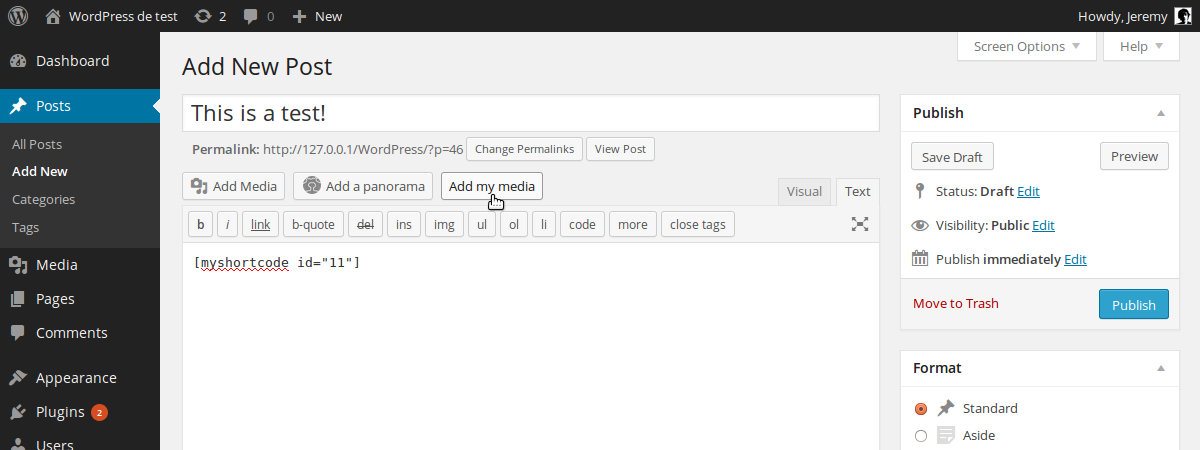 Kredit: SitePoint
Kredit: SitePointUntuk menambahkan editor konten di WordPress, Anda harus terlebih dahulu masuk ke akun WordPress Anda dan kemudian pergi ke bagian "Tampilan". Setelah Anda berada di bagian "Tampilan", Anda harus mengklik tab "Widget". Setelah Anda mengklik tab "Widget", Anda akan melihat daftar semua widget yang tersedia yang dapat Anda tambahkan ke situs WordPress Anda. Untuk menambahkan editor konten, Anda harus mengklik tombol "Tambah" di sebelah widget "Editor Konten".
Blok adalah fitur editor konten yang memungkinkan pengguna membuat konten yang kaya dan menarik secara visual yang sesuai untuk audiens mereka. Blok dapat digunakan untuk mengubah semua jenis halaman atau posting menjadi konten dinamis, apakah pengguna ingin menyesuaikan, menyematkan, atau mengubah tata letak. Blok dapat dimasukkan ke dalam posting dan halaman dengan berbagai cara. Anda dapat memilih informasi (i) dari daftar ikon di sebelah ikon. Anda akan dapat melihat sejumlah besar informasi penting tentang halaman Anda, seperti jumlah kata dalam kerangka posting Anda dan jumlah kata dalam deskripsi halaman Anda. Dengan mengklik blok, Anda akan dibawa ke bidang editor, di mana Anda dapat melihatnya secara lebih rinci. Blok tidak terbatas di pos atau halaman mana pun.
Bagaimana Saya Mengakses Editor Konten Di WordPress?
Jika Anda menggunakan editor WordPress Klasik , buka tab Teks di bawah bilah alat dan klik.
Editor Teks Vs Editor Visual Di WordPress
Menggunakan WordPress, Anda dapat membuat dan mengedit posting dan halaman dalam teks daripada di editor visual. Karena HTML memungkinkan pengeditan yang lebih tepat, ini adalah opsi yang nyaman bagi mereka yang terbiasa dengannya.
Bagaimana Saya Menambahkan Halaman ke WordPress?
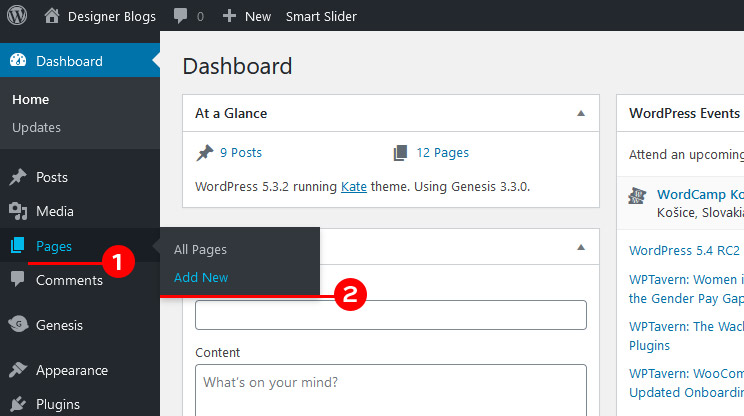 Kredit: www.designerblogs.com
Kredit: www.designerblogs.comUntuk menambahkan halaman baru ke situs web Anda, buka bagian Halaman di Dasbor Anda dan klik Tambahkan Halaman Baru. Jika Anda ingin mengedit halaman yang ada, klik judul halaman yang ingin Anda edit. Setelah Anda memasuki Editor, Anda dapat menambahkan teks, gambar, formulir kontak, tombol, dan konten lain yang Anda inginkan untuk halaman Anda.
Setelah Anda menguasai WordPress, Anda akan dapat membuat situs web yang sepenuhnya sempurna untuk blog atau bisnis Anda. Meskipun keduanya tidak sama, halaman WordPress dan posting WordPress sering kali membingungkan. Semua halaman situs Anda harus termasuk dalam beberapa kategori dasar. Anda dapat menjadwalkan publikasi halaman Anda dengan menggunakan pengaturan Publikasikan. Tab atribut halaman memungkinkan Anda memilih templat untuk halaman Anda (dengan asumsi Anda sudah memilikinya). Dengan mengklik link Lihat Halaman, Anda dapat melihat halaman baru yang telah Anda buat. Posting WordPress adalah konten blog yang Anda tambahkan ke situs WordPress Anda.
File dapat berisi foto, teks, dan elemen multimedia lainnya. Langkah-langkah yang terlibat dalam Cara Menambahkan Posting ke Halaman di WordPress sangat mirip dengan yang ada di Cara Menambahkan Halaman di WordPress. Saat Anda mencapai Postingan di bilah sisi kiri, ada opsi bagi Anda untuk menambahkan menu. Buat konten posting yang ingin Anda bagikan dengan orang lain di area Konten. Anda akan dibawa ke halaman di mana Anda dapat menambahkan posting.
Tetap Perbarui Situs WordPress Anda
Anda mungkin juga ingin memeriksa apakah instalasi WordPress Anda mutakhir, dan juga sedang diperbarui.
Cara Menambahkan Postingan Di Halaman WordPress
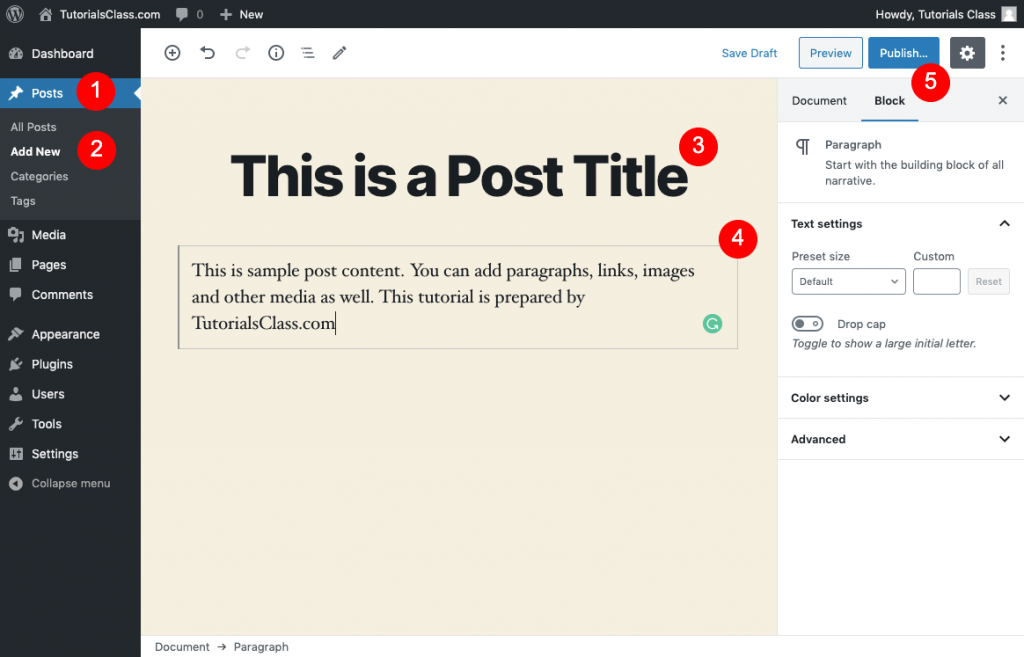 Kredit: tutorialsclass.com
Kredit: tutorialsclass.comUntuk menambahkan posting di WordPress, Anda harus terlebih dahulu masuk ke situs WordPress Anda. Setelah Anda login, Anda akan dibawa ke Dashboard. Di Dashboard, Anda akan melihat menu di sisi kiri. Salah satu opsi dalam menu ini adalah “Postingan”. Klik "Posting" dan kemudian klik "Tambah Baru." Ini akan membawa Anda ke halaman di mana Anda dapat menambahkan posting baru.
Posting WordPress dapat meningkatkan lalu lintas dan peringkat di mesin pencari dengan menambahkan konten baru. Editor Blok dan Editor Klasik adalah dua alat pengeditan WordPress yang paling umum digunakan . Sejak WordPress 5.0 dirilis pada tahun 2018, editor WordPress default adalah Gutenberg. Judul dan konten situs web sangat penting untuk SEO WordPress. Postingan tanpa judul dapat dipublikasikan di Quora, sehingga lebih sulit bagi pembaca untuk menemukan postingan tersebut. Blok dapat ditambahkan dengan menyeretnya di sudut kanan atas bidang judul. Blok untuk semua tipe konten umum dapat ditemukan, termasuk judul dan paragraf.
Editor Blok WordPress memungkinkan Anda untuk menambahkan gambar dan file media lainnya ke posting. Saat pengguna membagikan postingan di media sosial, gambar fitur dapat ditemukan di hasil pencarian atau di deskripsi postingan. Karena beberapa tema tidak mendukung gambar unggulan, Anda perlu mengambil langkah tambahan untuk memastikan bahwa postingan Anda menyertakannya. Selain halaman, kategori tersedia di menu situs web. Anda dapat menambahkan lebih dari satu kategori dan tag sekaligus. Posting blog atau artikel yang menyertakan kutipan disebut sebagai posting blog atau penggoda artikel. Membaca kutipan dapat ditemukan di halaman blog dengan masuk ke Dasbor – Secara default, WordPress menggunakan pembuat situs sebagai penulis utama untuk membuat dan mempublikasikan posting di situs.
Dalam beberapa kasus, posting WordPress dapat ditulis oleh penulis yang berbeda. Di bagian pratinjau kiriman, pengguna dapat melihat tampilannya di situs web. Alat ini juga memungkinkan Anda untuk membandingkan tampilan editor di laptop atau perangkat seluler. Anda memiliki tiga opsi untuk visibilitas posting: penjadwalan, status, dan visibilitas. Fitur penjadwalan WordPress memungkinkan pengguna untuk mengatur waktu dan output posting. Posting tempel menyorot artikel di sudut kanan atas halaman blog dan menautkannya. Sticky post adalah postingan yang menyorot atau berisi artikel dengan tanggal kedaluwarsa.

Visibilitas postingan, tanggal dan waktu publikasi, serta saran WordPress akan ditampilkan saat Anda mengklik tombol Publikasikan . Anda dapat menghapus centang pada kotak yang bertuliskan “Anda tidak perlu melakukan pemeriksaan pra-publikasi untuk postingan Anda”. dengan mengklik kotak centang di sebelah kotak. Anda dapat menghapus postingan dengan berbagai cara. Untuk memulai, navigasikan ke Pengaturan -> Sampah.
Cara Menambahkan Daftar Isi Di WordPress
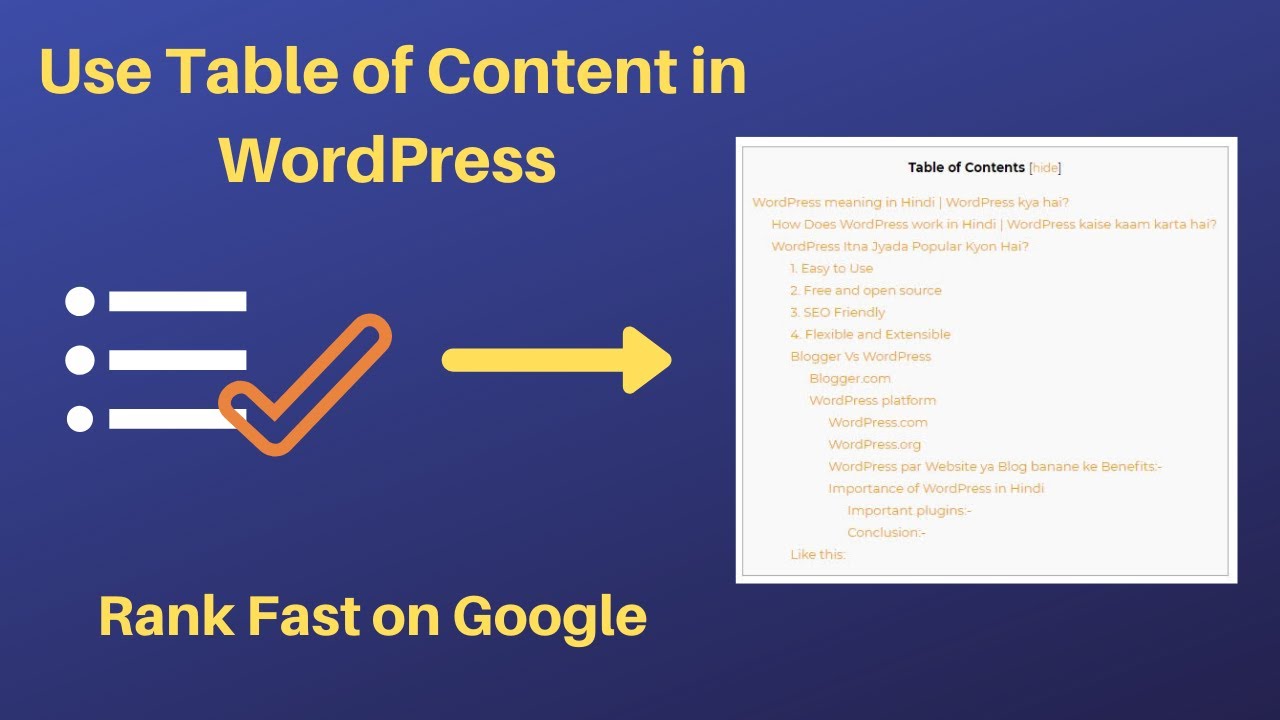 Kredit: YouTube
Kredit: YouTube Jika Anda ingin menambahkan daftar isi ke situs WordPress Anda, ada beberapa cara berbeda yang dapat Anda lakukan. Salah satu caranya adalah dengan memasang plugin seperti “Simple TOC” yang secara otomatis akan menghasilkan daftar isi untuk Anda berdasarkan judul di konten Anda.
Cara lain adalah dengan membuat daftar isi secara manual menggunakan HTML. Anda dapat melakukan ini dengan membuat daftar topik yang ingin Anda sertakan dalam daftar isi Anda, dan kemudian menggunakan
- dan
- tag untuk membuat struktur. Sebagai contoh:
- Topik 1
- Topik 2
- Topik 3
Anda kemudian dapat menautkan ke setiap topik menggunakan tag jangkar, seperti:
Topik 1
Ini akan membawa pembaca ke bagian halaman tempat "Topik 1" berada.
Tutorial ini akan memandu Anda melalui kode HTML dan CSS lengkap untuk Daftar Isi. Dengan memilih ToC dari menu, Anda dapat menambahkannya ke halaman web secara otomatis atau manual. Anda akan dapat melihat semua yang telah disertakan dalam posting blog kami. Selanjutnya, kita akan melihat bagaimana Anda dapat meningkatkan peringkat situs Anda di pencarian Google. Itu selalu merupakan ide yang baik untuk menambahkan satu ton teks ke tulisan yang panjang. Easy Table of Contents adalah plugin yang sangat baik untuk WordPress. Daftar isi akan mencakup semua subpos. Beberapa tautan internal ke konten posting juga dapat ditemukan di menu.
Cara Menambahkan Daftar Isi Di WordPress
Anda dapat menambahkan daftar isi ke posting WordPress dengan membuka halaman Posting, mengklik tombol Edit di sebelah posting yang ingin Anda tambahkan daftar isi, lalu mengklik tanda plus di sebelah blok yang ingin Anda tambahkan . Temukan tombol Daftar Isi di Editor Blok. Anda dapat bereksperimen dengan berbagai pengaturan di blok ini, yang secara otomatis akan menghasilkan tabel berdasarkan judul posting Anda. Menggunakan fitur Penampilan WordPress, Anda dapat menambahkan daftar isi ke sidebar Anda dengan memilih “Widget.” "Daftar Isi" harus disorot dan ditempatkan di bilah sisi. Widget harus memiliki judul, jika Anda menginginkannya. Untuk menambahkan daftar isi ke situs web Anda, subjudul artikel harus ToC, dan menautkan setiap elemen dari setiap artikel ke elemen tersebut. Periksa tag HTML yang akan digunakan untuk membuat daftar.
WordPress Tambahkan Konten Ke Halaman Secara Terprogram
Menambahkan konten ke halaman WordPress dapat dilakukan secara terprogram dengan menggunakan fungsi wp_insert_post(). Fungsi ini akan mengambil array data yang berisi judul posting, konten, penulis, dll dan memasukkannya ke dalam database WordPress.
Perpustakaan Postingan. Pustaka Widget: Pos dan Halaman
Widget adalah kategori yang muncul di popup Elemen. Ketika Anda mengklik ini, Anda akan dibawa ke perpustakaan widget. Di Perpustakaan Widget, Anda akan melihat kategori posting. Buka Pustaka Postingan dengan mengklik di sini.
Halaman adalah kategori di Perpustakaan Postingan. Dengan mengkliknya, Anda dapat mengakses Perpustakaan Halaman.
Postingan adalah kategori di Pages Library.
Pustaka Postingan berisi kategori bernama Postingan. Dengan mengklik ini, Anda dapat mengakses file.
Cara Menambahkan Blok Di WordPress
Untuk menambahkan blok di WordPress, Anda harus terlebih dahulu masuk ke dasbor admin WordPress Anda. Selanjutnya, Anda perlu mengarahkan kursor ke item menu "Blokir" dan klik item sub-menu "Tambah Baru". Pada halaman “Tambah Blok Baru”, Anda harus memasukkan judul untuk blok Anda dan kemudian klik tombol “Tambah Blok”. Setelah blok Anda ditambahkan, Anda akan dapat menambahkannya ke postingan atau halaman mana pun dengan mengklik tombol “Tambah Blokir” saat mengedit postingan atau halaman.
Cara Menambahkan Blok Di WordPress
Proses menambahkan blok di WordPress sederhana: cukup tekan ikon Block Inserter di panel admin untuk menambahkan blok, atau ketik /media dan tekan enter untuk menyelesaikan prosesnya.
Keterampilan Seo
Agar sukses di SEO, seseorang harus memiliki berbagai keterampilan. Keterampilan ini mencakup kemampuan untuk meneliti dan menganalisis kata kunci, kemampuan untuk menulis konten yang menarik, kemampuan untuk mengoptimalkan kode situs web, dan kemampuan untuk membangun tautan. Meskipun dimungkinkan untuk mempelajari beberapa keterampilan ini sendiri, seringkali yang terbaik adalah menyewa seorang profesional SEO berpengalaman untuk membantu Anda mencapai kesuksesan.
SEO, atau optimasi mesin pencari, adalah yang paling penting dari semuanya. Keterampilan SEO diperlukan untuk setiap tingkat kinerja. Untuk menerapkan praktik SEO apa pun secara efektif, penting untuk mengetahui semua konsepnya. Selain itu, mereka harus terbiasa dengan berbagai alat SEO untuk mengukur kinerja mereka. Komponen terpenting dari SEO adalah pengkodean HTML; seorang kandidat harus berpengalaman dalam tag HTML agar berhasil dalam SEO. Seorang ahli web hosting harus akrab dengan uptime dan downtime situs untuk membantu agen SEO. Kualitas tampaknya menjadi tujuan utama dari algoritma Google terbaru, itulah sebabnya para profesional SEO yang baik menyadarinya.
Ada banyak faktor yang harus dipertimbangkan ketika mempertimbangkan konten. Sangat penting bagi kandidat SEO untuk mengetahui alat dan metodologi yang digunakan oleh spesialis SEO seperti Google analytics, SEMrush, dan sebagainya. Kuis SEO, yang merupakan cara terbaik untuk menguji keterampilan SEO Anda dengan cara yang sangat cepat dan efisien, adalah salah satu dari metode ini. Semua pertanyaan dasar yang sering ditanyakan pewawancara kepada Anda harus dijawab dalam resume SEO Anda. Pengenalan perekrut ke resume Anda, saat Anda mengirimkannya untuk profil pekerjaan apa pun, hampir sama awalnya. Anda dapat melihat contoh resume SEO di sini, yang telah disiapkan secara profesional untuk mendapatkan pekerjaan itu.
